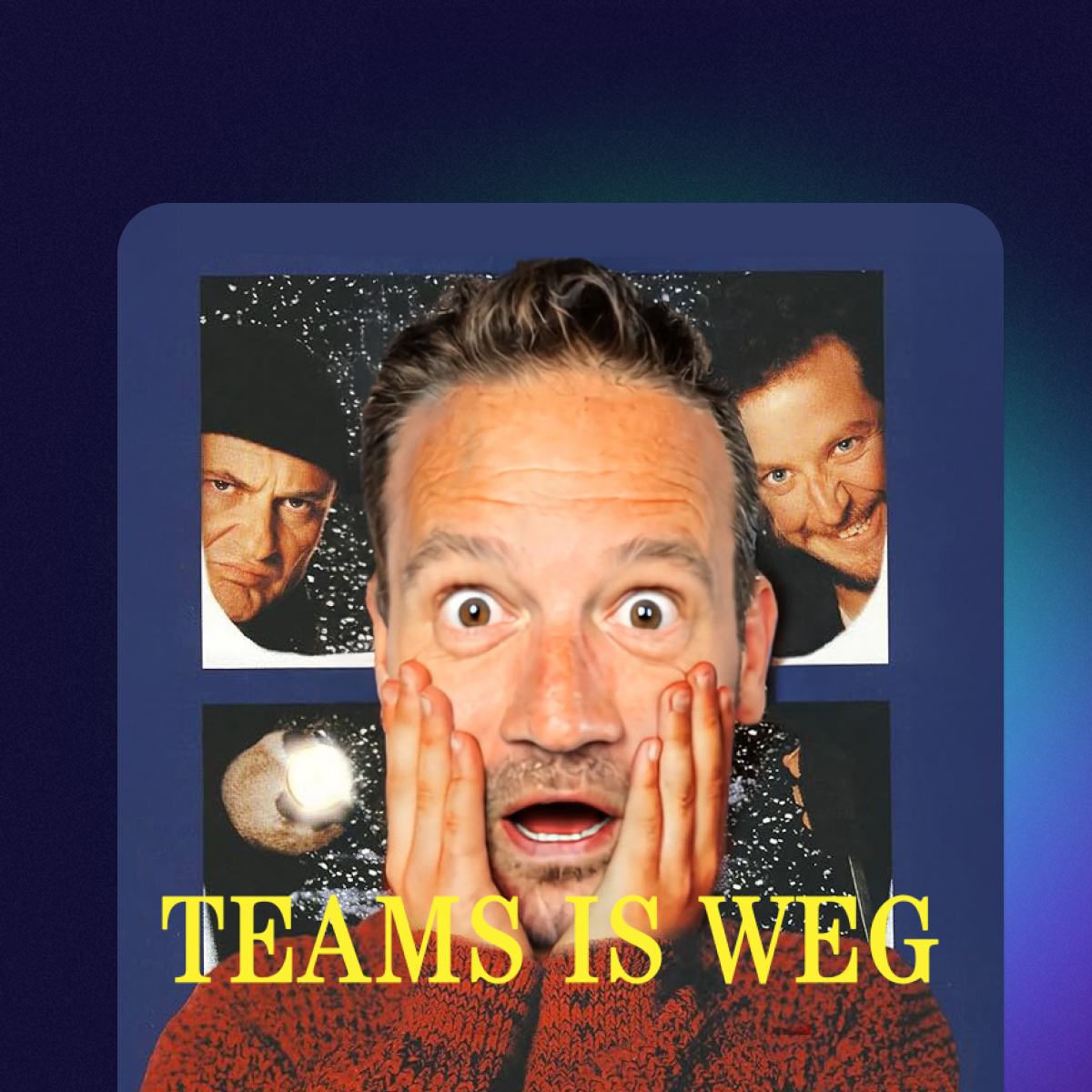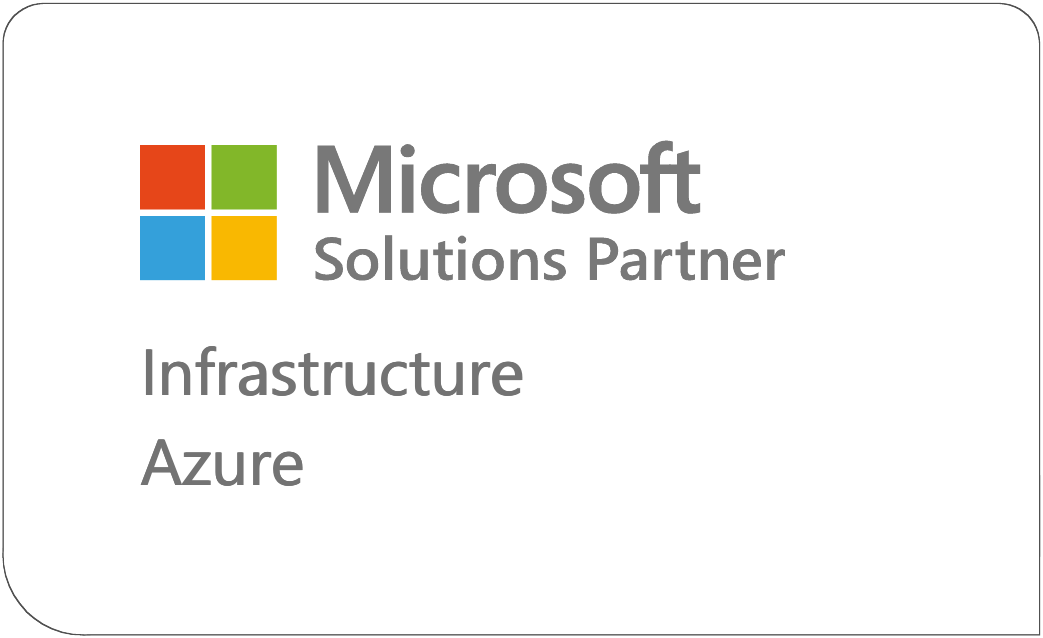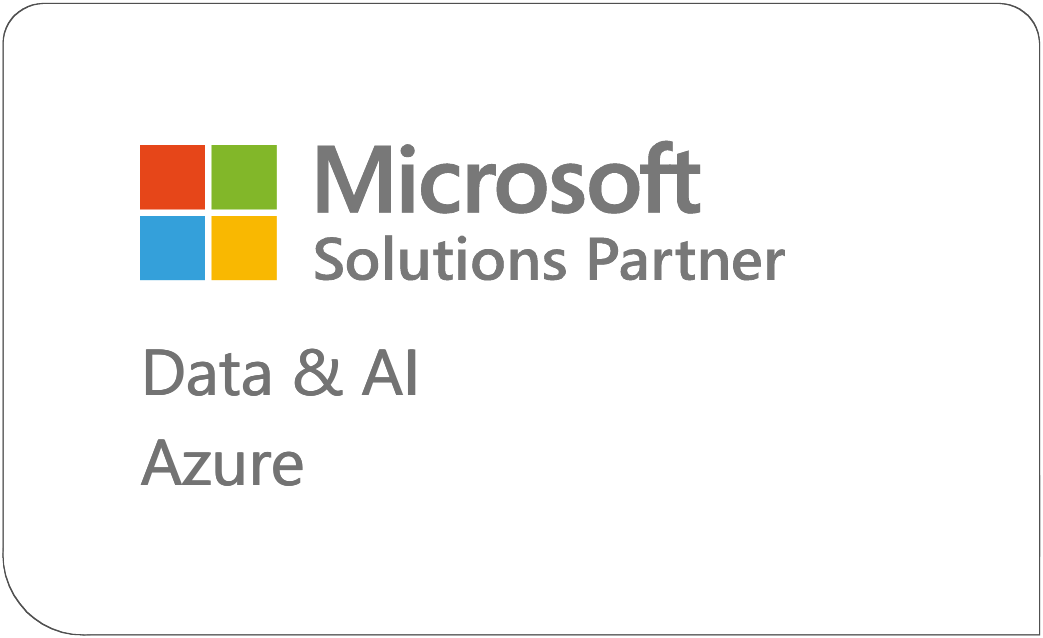Vergaderen met Microsoft Loop!
Efficiënt digitaal vergaderen doe je met Microsoft Teams, binnen een team en op vaste momenten, zoals wekelijks. MS Loop en SharePoint zorgen voor een centrale opslag, zodat alle informatie altijd toegankelijk en up-to-date is.

Geplaatst op 26 februari 2025
3 minuten

De kernprincipes
Met Microsoft Teams en Loop kun je eenvoudig digitaal vergaderen binnen een Team. Door een vaste frequentie in te stellen en alle informatie centraal op te slaan in SharePoint, creëer je een gestroomlijnd vergaderproces.
Repeterend vergaderen binnen Microsoft Teams
Dit betekent dat vergaderingen automatisch en op een vaste frequentie (bijvoorbeeld wekelijks) worden gepland.
Repeterend vergaderen binnen Microsoft Teams
Dit betekent dat vergaderingen automatisch en op een vaste frequentie (bijvoorbeeld wekelijks) worden gepland.
Zelf aan de slag met onze QuickStart
Handige tips
- Zorg ervoor dat de vergaderopties goed zijn ingesteld binnen de reeks. Schakel bijvoorbeeld automatisch opnemen en transcriptie in, evenals het gebruik van CoPilot, als jouw organisatie hier gebruik van maakt. Bepaal daarnaast wie mag presenteren en wie mag deelnemen. Je vindt de vergaderopties in de bovenbalk.
- Belangrijk: Als automatisch opnemen niet is ingesteld voor de reeks, zorg er dan voor dat de host de online vergadering start via de kanaalagenda. Dit zorgt ervoor dat de opname binnen Teams wordt opgeslagen in plaats van in OneDrive.
- Maak afspraken binnen je Team wie de vergaderingen voorbereid en dus de Loop files gaat aanmaken.
- Zorg ervoor dat er een duidelijk tijdschema in de agenda staat. Zo weten alle deelnemers of er nog ruimte is voor extra agendapunten binnen de geplande vergadertijd. Wijs daarnaast een timekeeper aan om de vergadering gestructureerd en vlot te laten verlopen.
Sidenotes
De afgelopen periode heeft Microsoft Teams flink wat veranderingen ondergaan. Niet alleen het uiterlijk is vernieuwd, maar ook het vergaderen binnen Teams heeft een metamorfose doorgemaakt. De agenda in Teams lijkt nu sterk op die van de (nieuwe) Outlook. In dit artikel richten we ons op het organiseren van repeterende agenda-afspraken binnen een team of afdeling in Teams, met een speciale focus op het gebruik van Microsoft Loop.
Een stukje achtergrond
In de beginjaren had Teams een eigen tabblad genaamd Notes, een ingebouwde functie voor het agenderen en notuleren van vergaderingen. Omdat deze niet goed samenwerkte met andere Microsoft-oplossingen, was het vanaf de start geen groot succes. Kort daarna werd OneNote geïntroduceerd, een krachtig notitieblok dat standaard beschikbaar was binnen elk Teams-team. Hoewel het veel functionaliteiten bood, was het log en lastig te combineren met andere Microsoft-tools.
Nu is er Loop, een dynamische oplossing voor het verwerken van verschillende soorten informatie, waaronder vergaderingen. Loop is inmiddels standaard geïntegreerd in Teams, dus waarom zou je het niet gebruiken? Hoe het werkt en waarom het zo belangrijk is, leggen we je hier uit.
Belangrijke aandachtspunten
Een cruciaal aspect bij het organiseren van vergaderingen in Teams is wie als eerste gebruiker toegang heeft. Waarom? Dit bepaalt of de vergadernotities en andere items worden opgeslagen in OneDrive of SharePoint.
En dat is belangrijk, want:
Je wilt dat alle teaminformatie centraal en toegankelijk blijft via SharePoint. Als notulen in OneDrive van een vertrekkende medewerker staan, kunnen ze verloren gaan. Dat kan problematisch zijn als er cruciale informatie in staat.
Daarom benadrukken we regelmatig: zorg ervoor dat vergadernotities direct goed worden opgeslagen in SharePoint. Dit voorkomt problemen met rechten en toegang in de toekomst.
Lees ook
15 december 2025
5 maart 2025
21 november 2024